お支払い・お手続きBIZCERTのお申込み
Zenlogicでは、ホームページの安全性の強化に役立つ、SSLサーバー証明書「BIZCERT」をお申込みいただけます。
ご利用いただけるお客様
BIZCERT は、以下にご案内する条件を満たす「法人」「個人事業者」のお客様でご利用いただけます。
法人のお客様
以下のいずれかの条件を満たす場合にご利用いただけます。
- 日本国内に登記のある団体/企業(株式会社、有限会社、財団法人、社団法人等)
- 大学、国公立の高校、中央省庁および国の機関、地方公共団体およびその機関
- 弁護士、公認会計士、税理士、弁理士、司法書士、行政書士(申請は所属事務所単位)
※ 法人で構成された任意団体でもご利用いただけます。
個人事業者のお客様
以下のすべての条件を満たす場合にご利用いただけます。
- 20歳以上で個人事業者として事業を営んでいる方
- 国または地方自治体に事業に関する開業の届出を行い、現在も当該事業を営んでいる方
- 当該事業にて「屋号」を商号登記、開業の届出書類、税務署申告書類に明記している方
お手続き・ご利用にあたって
- レンタルサーバー「Zenlogicホスティング」の1つの契約につき、複数のSSLサーバー証明書を同時にご利用いただけます。
- 契約期間は「1ヶ月」と「1年」からお選びいただけます。
- BIZCERTは、1枚の証明書で複数のドメインをカバーする証明書(マルチドメイン証明書やワイルドカード証明書)は利用できません。
- 「https://www.お客様ドメイン名」や「https://〇〇〇.お客様ドメイン名」のように、「www.」等を付与したURLで証明書を利用される場合は、該当ホスト名でのドメイン名設定が必要です。設定方法は以下をご参照ください。
よくある質問(FAQ)- ホームページを「www.」があり/なしの両方で公開したい。 -
SSLサーバー証明書の取得完了後は、サーバーへの設定が必要です。変更方法は以下をご参照ください。
WEBドメイン設定 - SSLサーバー証明書の設定 - 解約手続きを行われない限り、本サービスのご契約は【自動更新】となり、料金が発生します。
更新不要な場合は、所定の期限までに解約手続きを行ってください。
SSLサーバー証明書の解約 - 個人事業者のお客様は以下の書類が必要です。事業開始時期により内容が異なります。
| 事業開始時期 | 必要な書類 |
|---|---|
| 初年度 |
|
| 2年目以降 |
|
(*1) 以下のいずれかをご用意ください。
運転免許証(コピー・有効期限内)/旅券(コピー・有効期限内)/各種健康保険証(コピー・有効期限内)/住民票の写し(原本・発行日より3ヶ月以内・マイナンバーの記載がないもの)/外国人登録原票記載事項証明書(原本・発行日より3ヶ月以内)
(*2)WEB上からダウンロードした請求書では承っておりません。
また、電話料金請求書をご用意いただけない場合は、サイバートラスト社より所得税申告書や公的書類等で確認した住所宛に「電報」が送付されますので、ご対応ください。
ご利用料金
| 年額版をご利用の場合 (税抜) | 54,000円 / 年 |
|---|---|
| 月額版をご利用の場合 (税抜) | 5,000円 / 月 |
※ ご契約期間ごとに上記費用が必要です。
お手続きの流れ
Zenlogicカスタマーポータルにログインし、「会員/契約管理」→「サービスお申込み」メニューを選択します。
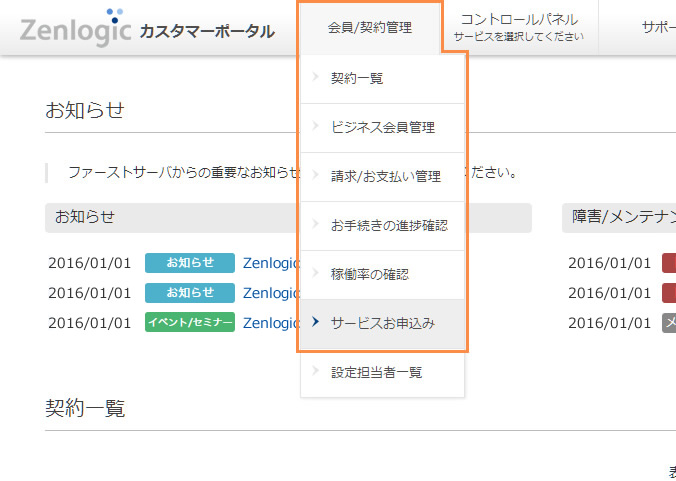
「SSLサーバー証明書取得・管理」の「お申込み」ボタンをクリックします。
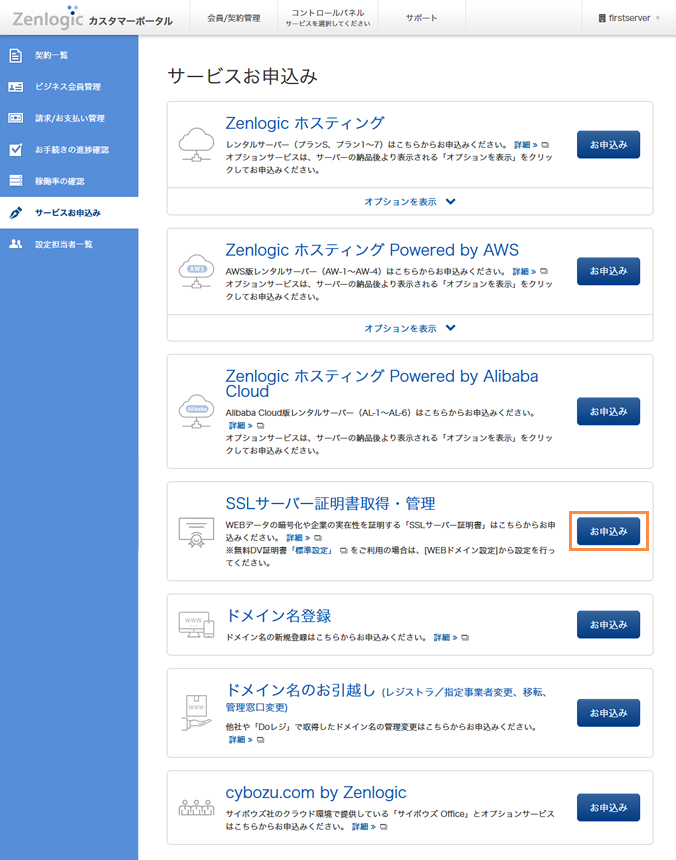
「証明書選択」で「年額(税抜)」の「BIZCERT」を選択します。
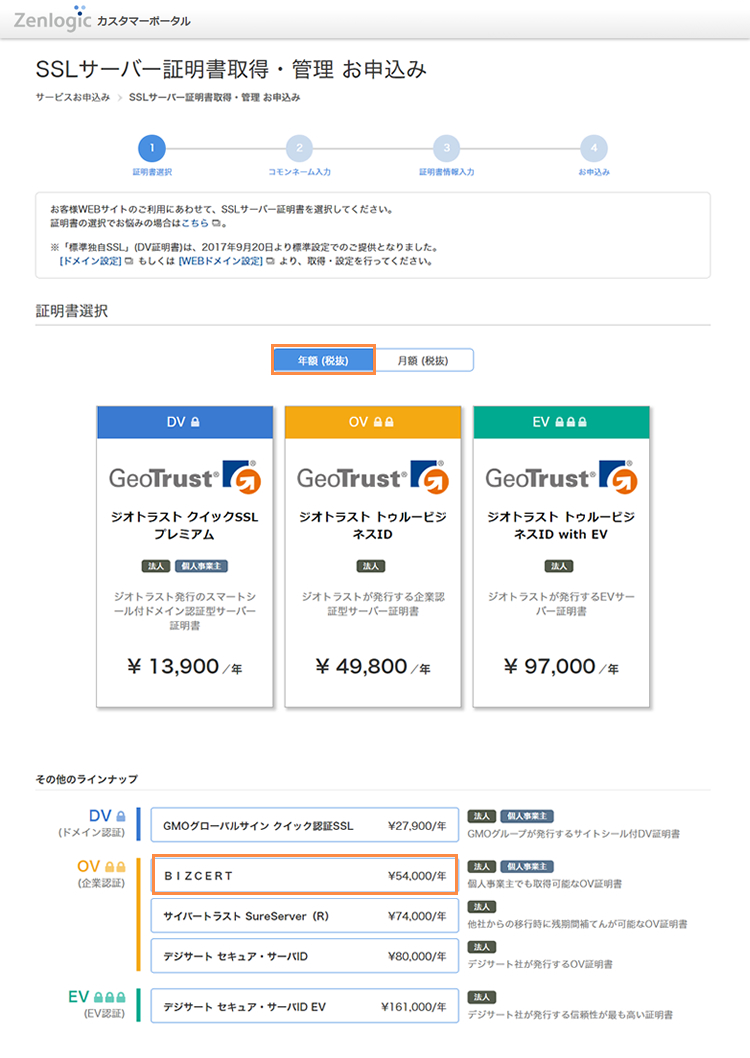
月額版をご利用の場合は、「月額(税抜)」のメニューから証明書を選択します。
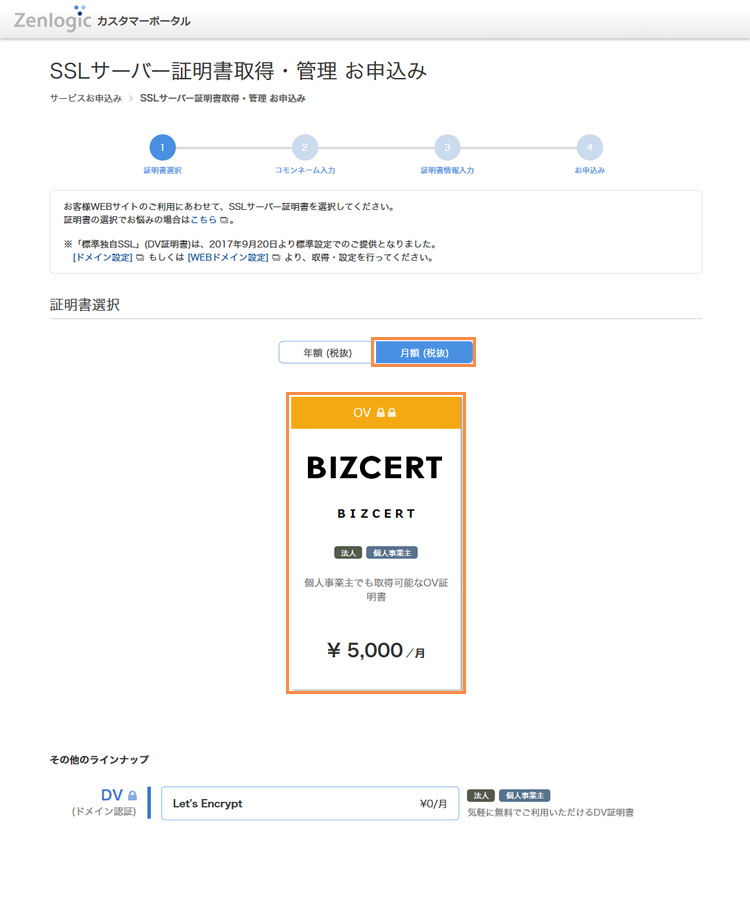
「コモンネーム」の項目に、証明書のコモンネームを入力し、「次へ」ボタンをクリックします。
※「https://www.お客様ドメイン名」や「https://〇〇〇.お客様ドメイン名」のように、「www.」等を付与したURLで証明書を利用される場合は、該当ホスト名でのドメイン名設定が必要です。設定方法は以下をご参照ください。
よくある質問(FAQ)- ホームページを「www.」があり/なしの両方で公開したい。
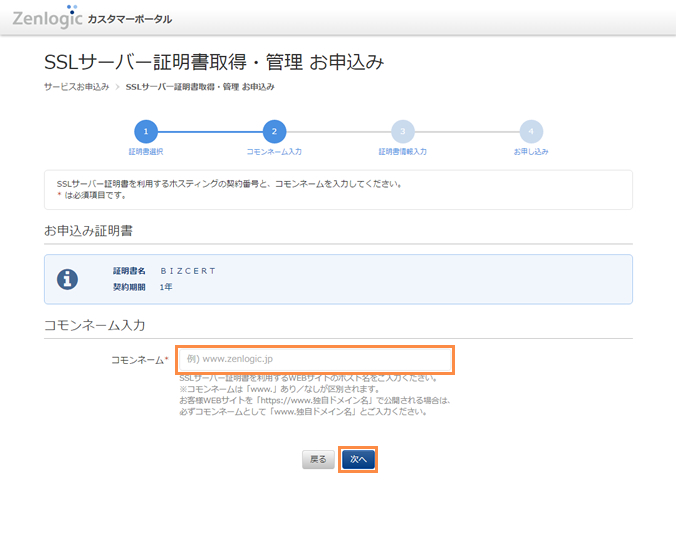
申請に必要な情報を入力し、同意事項を確認後にチェックを入れ、「次へ」ボタンをクリックします。
※ ビジネスパートナー様からのご紹介の場合は、パートナーコードとパートナー名をご入力ください。
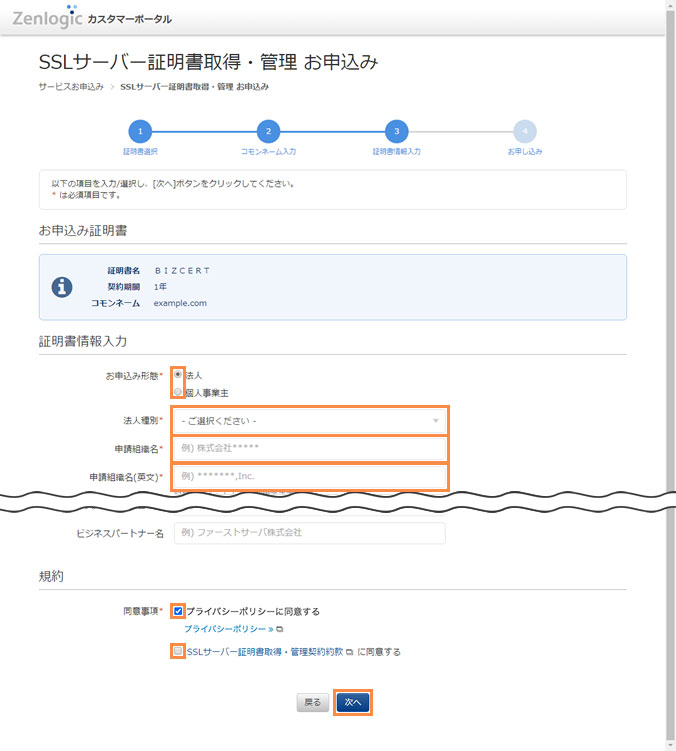
確認画面が表示されますので、お申込み内容に間違いがなければ「お申込み」ボタンをクリックします。
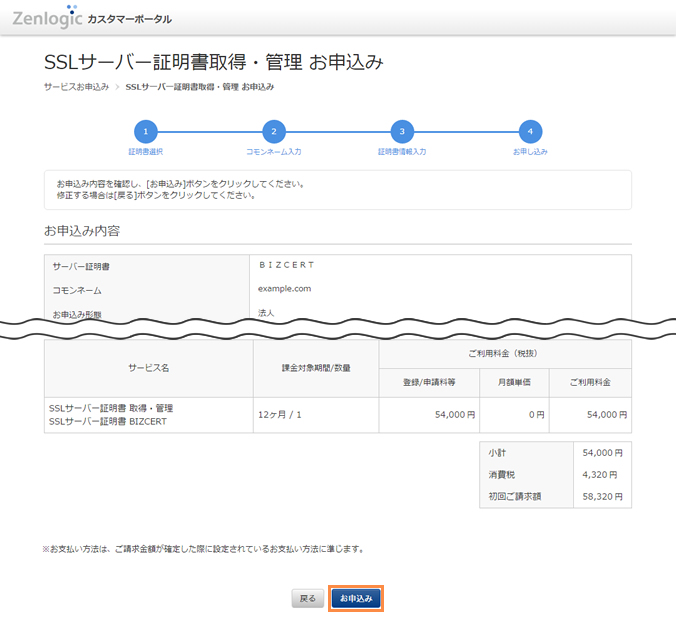
お申込み受付が正常に行われると、完了メッセージが表示されます。
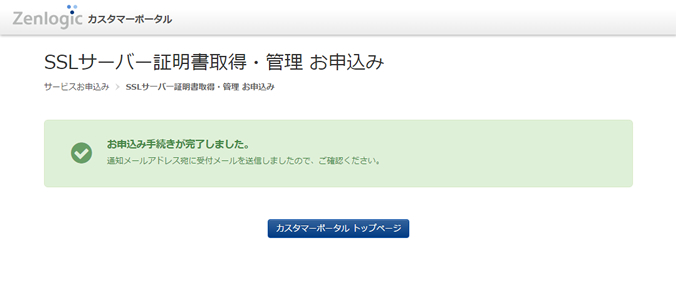
以下のタイミングで通知メールアドレスにメールを送信しますので、ご確認ください。
| 送信タイミング | メールの件名 |
|---|---|
| お申込み受付完了後 | Zenlogic申込受付のご案内 |
お手続きの進捗確認は、以下のページをご参照ください。
お手続きの進捗確認と取り消し
※ SSLサーバー証明書のお申込み手続きは取り消しできません。
当社にてSSLサーバー証明書の申請を行います。
申請から取得完了まで約2~3営業日程度かかります。
- ※ お申込み時に入力された申請情報の内容により、設定完了までにお時間をいただく場合があります。
- ※ SSLサーバー証明書発行の際、認証局であるサイバートラスト株式会社から直接お客様に、ドメイン名使用権に関するメール連絡や、お申込確認の電話連絡がございます。詳細は以下をご参照ください。
SSLサーバー証明書の新規取得/更新時に必要なお手続き
SSLサーバー証明書の発行が完了したら、通知メールアドレスにメールを送信しますのでご確認ください。
| 送信タイミング | メールの件名 |
|---|---|
| SSLサーバー証明書発行完了後 | Zenlogic設定完了のご案内 |
SSLサーバー証明書のご利用開始には、別途レンタルサーバー「Zenlogicホスティング」での設定が必要となります。
詳細は以下をご参照ください。
シールのご利用方法
BIZCERTでは、信頼できるホームページであることを閲覧者に伝えるシールもご利用いただけます。
シールを表示させたいページのHTMLソースに、各サンプルの右に表示したスクリプトを組込みます。
「取得したSSLサーバー証明書のコモンネーム」部分は、設置するページに合わせて変更してください。
※ シールの上下の余白には、コモンネームおよび検証した日付が自動挿入されます。
| サイズ | 背景 | サンプル | スクリプト |
|---|---|---|---|
幅 |
白 |
|
|
透過 |
|
||
黒 |
|
||
幅 |
白 |
|
|
透過 |
|
||
黒 |
|
||
幅 |
白 |
|
|
透過 |
|
||
黒 |
|









